一、功能简介
谁能操作:超级管理员或拥有假勤管理权限的管理员员
本文介绍如何配置基于公网 IP 的 Wi-Fi 考勤方式。启用此考勤方式后,成员设备网络连接到指定的公网 IP 地址即可进行上下班打卡。
注:请谨慎选择该考勤方式,因考勤人员可能作弊打卡且难以侦查(比如通过虚拟 IP 软件)。
二、配置流程
- 进入假勤管理后台 > 考勤设置 > 考勤组设置 页面,点击 新建 在新的考勤组中设置考勤方式,或点击已有考勤组的名称然后在“考勤方式”部分点击 修改。
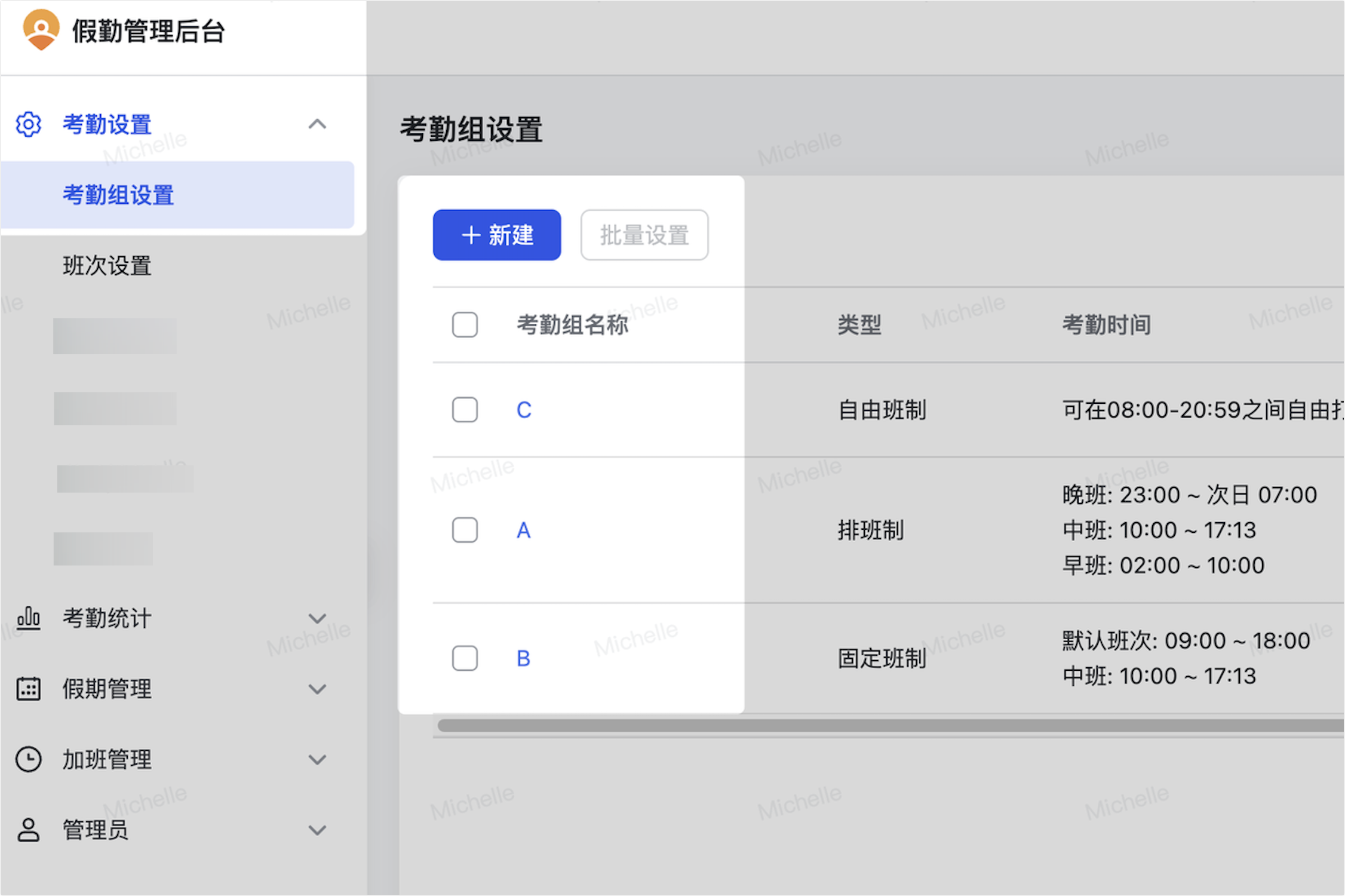
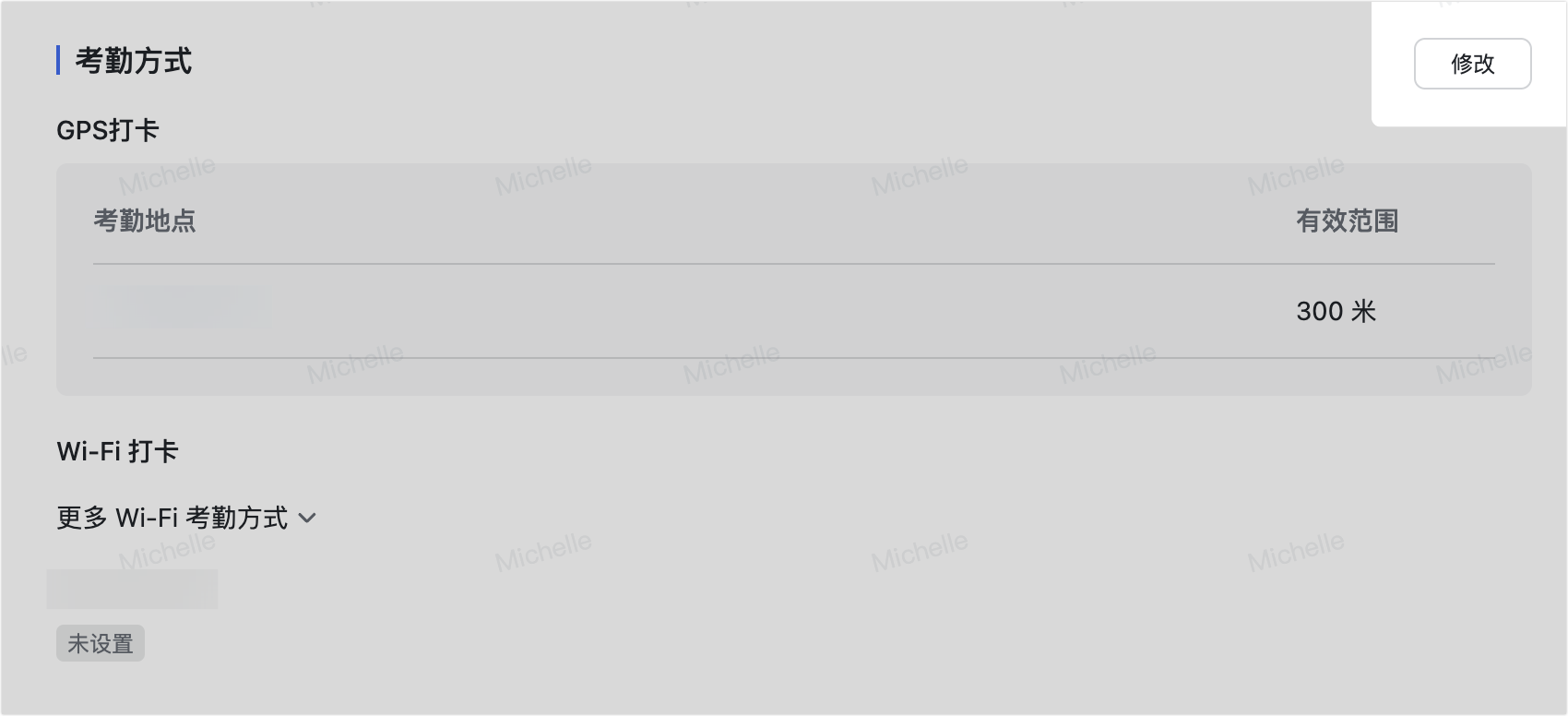
250px|700px|reset
250px|700px|reset
- 在“考勤方式”部分,勾选 Wi-Fi 打卡,点击 更多 Wi-Fi 考勤方式。
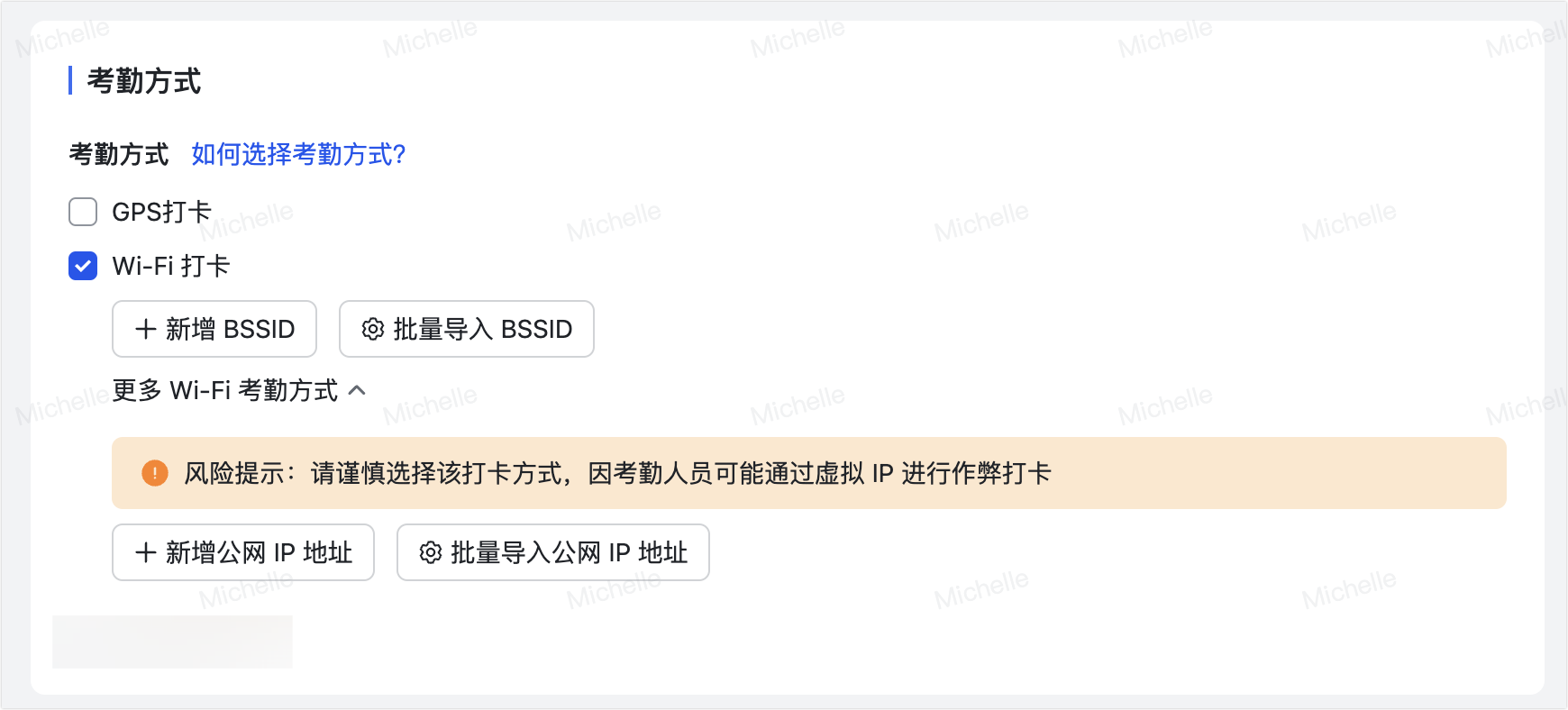
250px|700px|reset
- 通过以下任何一种方式录入公网 IP 地址。
- 方式 1:逐一录入
- 点击 新增公网 IP 地址,在弹框中输入网络名称和公网 IP 地址,点击 确定。
- 网络名称:自定义该网络名称,考勤人员打卡后可看到该名称。
- 公网 IP 地址:若你处于办公区域,弹窗内会直接显示你当前的公网 IP 地址,复制粘贴即。若你不在办公区域,请咨询公司 IT,获取办公区域的公网 IP 地址。
- 250px|700px|reset
- 方式 2:批量导入
- 点击 批量导入公网 IP 地址。
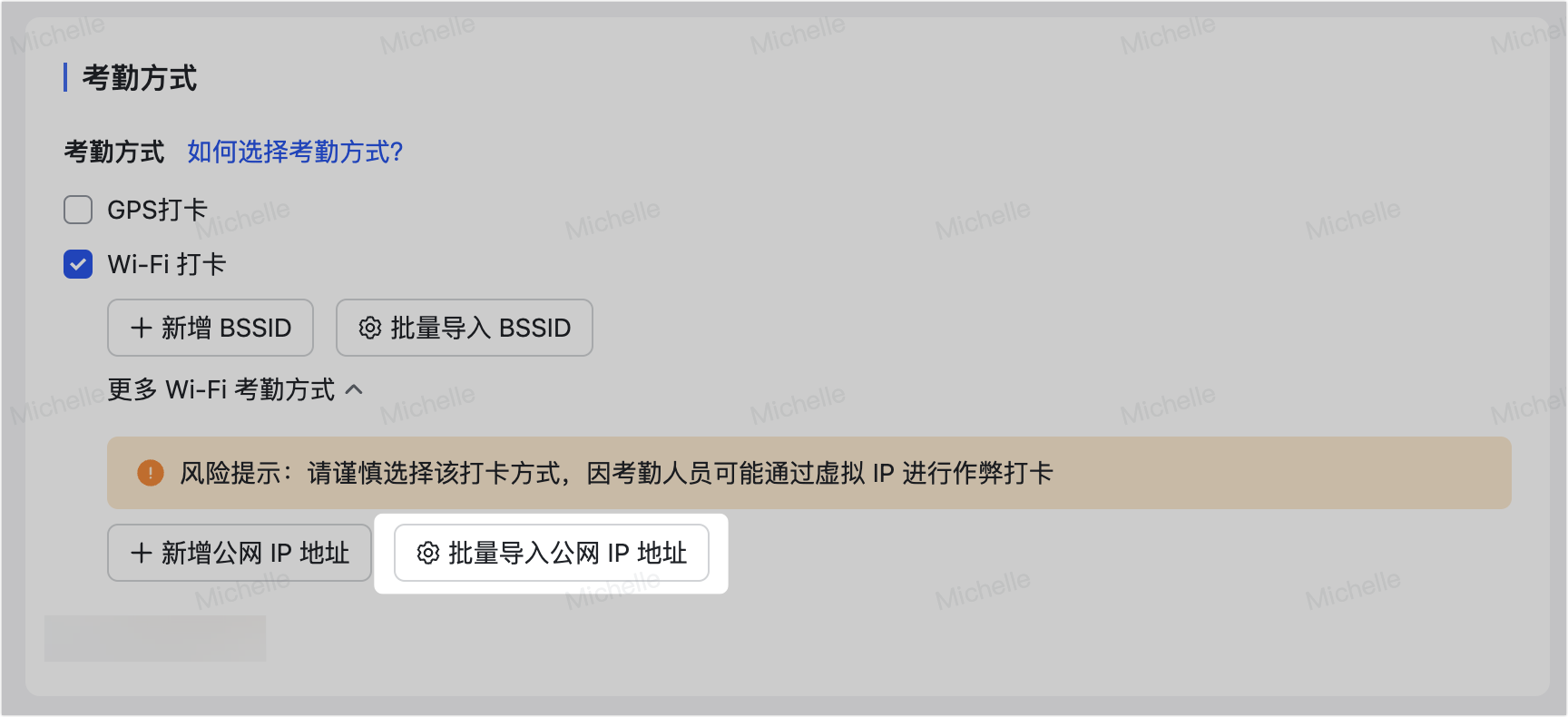
250px|700px|reset
- 点击 立即导出 以 Excel 形式导出模板及当前考勤组已有的公网 IP 地址。
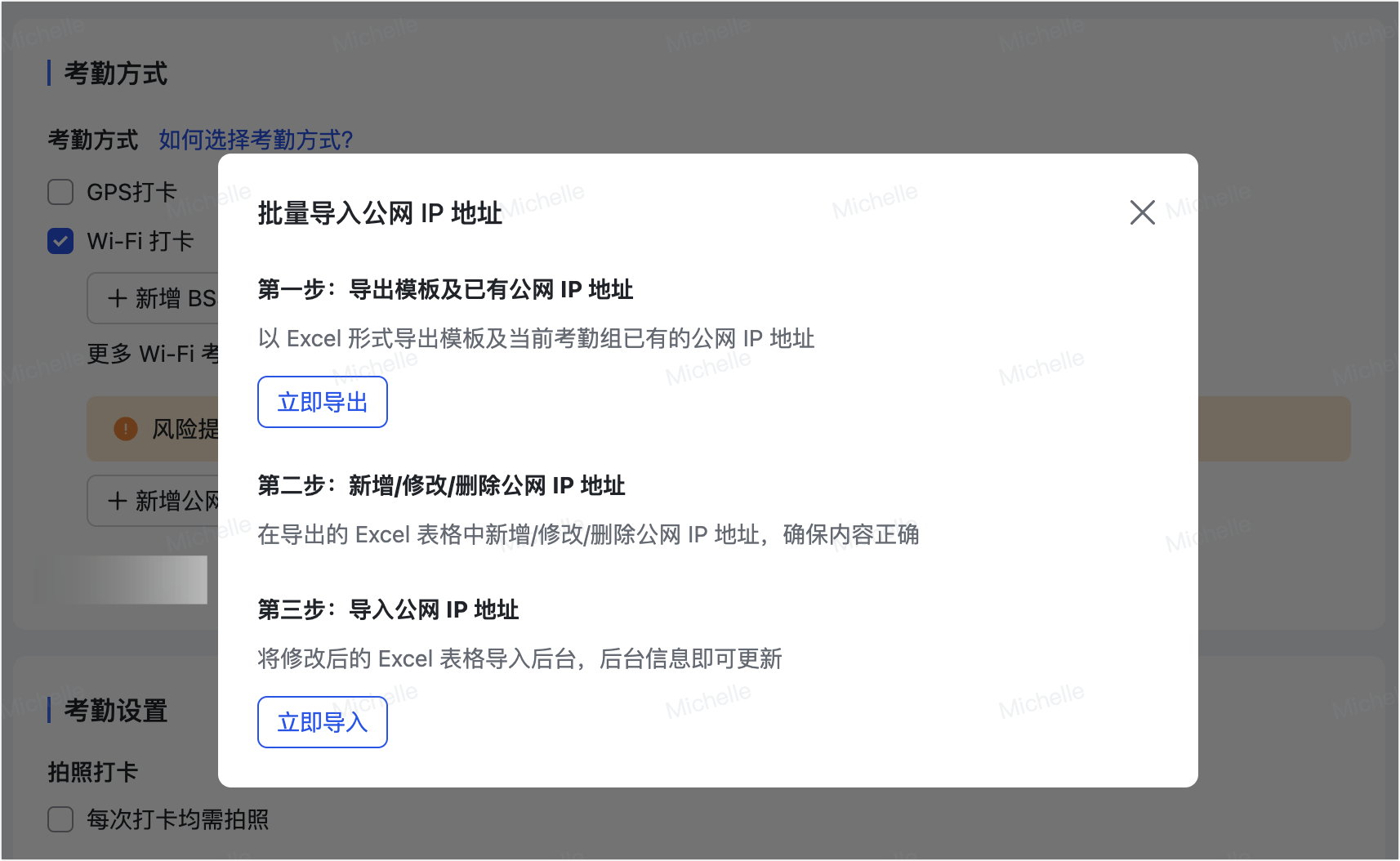
250px|700px|reset
- 在导出的 Excel 模板中按需新增、修改、删除公网 IP 的名称和地址,保存修改。
- 回到 Lark 的考勤方式设置页面,点击 立即导入 将修改后的 Excel 表格导入假勤管理后台。
- 在页面底部点击 确定 或 保存 以使配置生效。
